Selv om vi anbefaler at du angir e-post sendingsmål for kampanjene dine på sendingstidspunktet, kan du også angi mål for kampanjene som er sendt tidligere.
Merk: Når du angir mål for en tidligere sendt kampanje, evalueres målets performance ved å bruke dataene fra det øyeblikket kampanjen opprinnelig ble sendt til gjeldende tidspunkt.
Hvordan sette sendemål for tidligere sendte e-postkampanjer?
Trinn 1
Lag et nytt mål
Bruk hovedmenyen til venstre for å utvide Opprett- menyen og klikk på Mål.
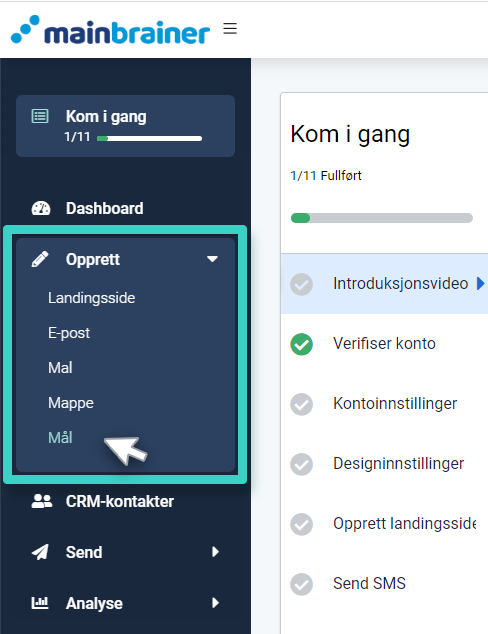
Den neste skjermen vil vise alle målene som er opprettet så langt. Du kan redigere et eksisterende mål eller opprette et nytt. For å opprette et nytt mål, bruk Opprett mål- knappen (som vist i skjermbildet nedenfor) og fortsett til neste trinn.

Trinn 2
Gi målet et relevant navn og en beskrivelse
Beskrivelsen er kun for egen referanse. Kundene dine vil ikke se den, så du kan gjøre den så informativ som du ønsker. Den vil gjøre det lettere å identifisere målet i fremtiden. Klikk på Fortsett når du er ferdig.
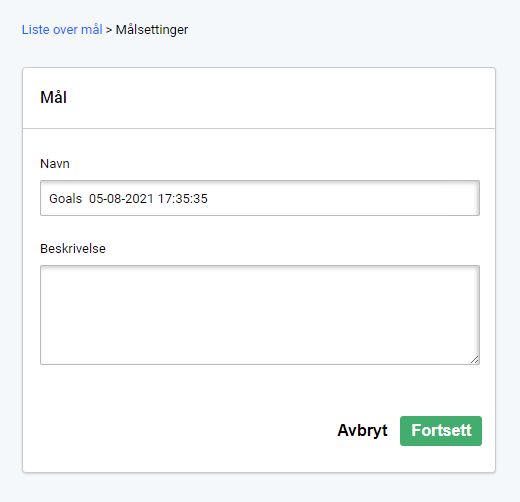
Trinn 3
Velg e-postsending for målsetting
Dropdown-menyen Målformål viser de ulike typene mål du kan opprette for kampanjene dine. Fra denne menyen klikker du på Sending av e-post(som vist på skjermbildet nedenfor):
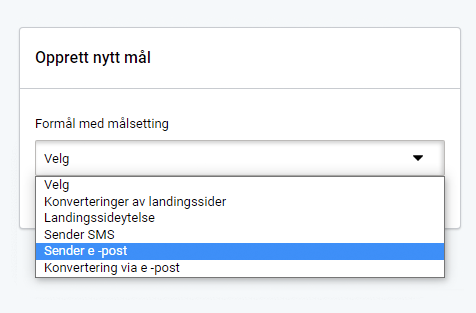
I den neste menyen, velg den e-post sendingen du ønsker å angi mål for.
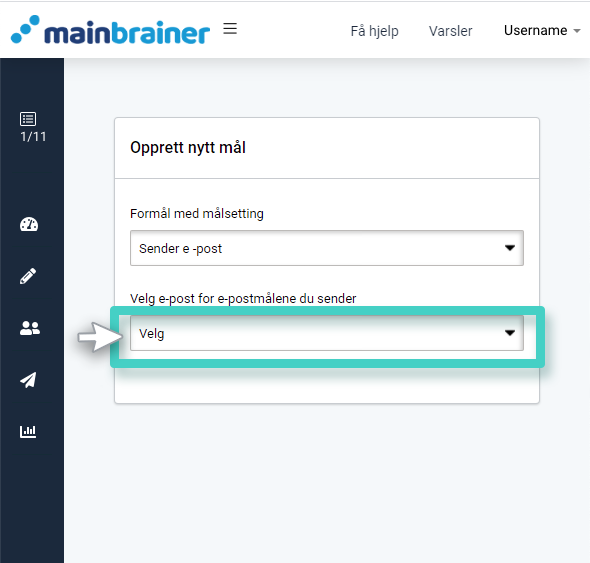
Merk: I denne menyen er kun de sendingene tilgjengelige for valg som det ikke er satt noen sendemål for ennå. For å redigere tidligere angitte mål, bruk Rediger- alternativet.
Trinn 4
Skriv inn målparametrene dine
I den utvidede menyen som så vises, skriv inn målytelsesverdiene for e-post sendingen.
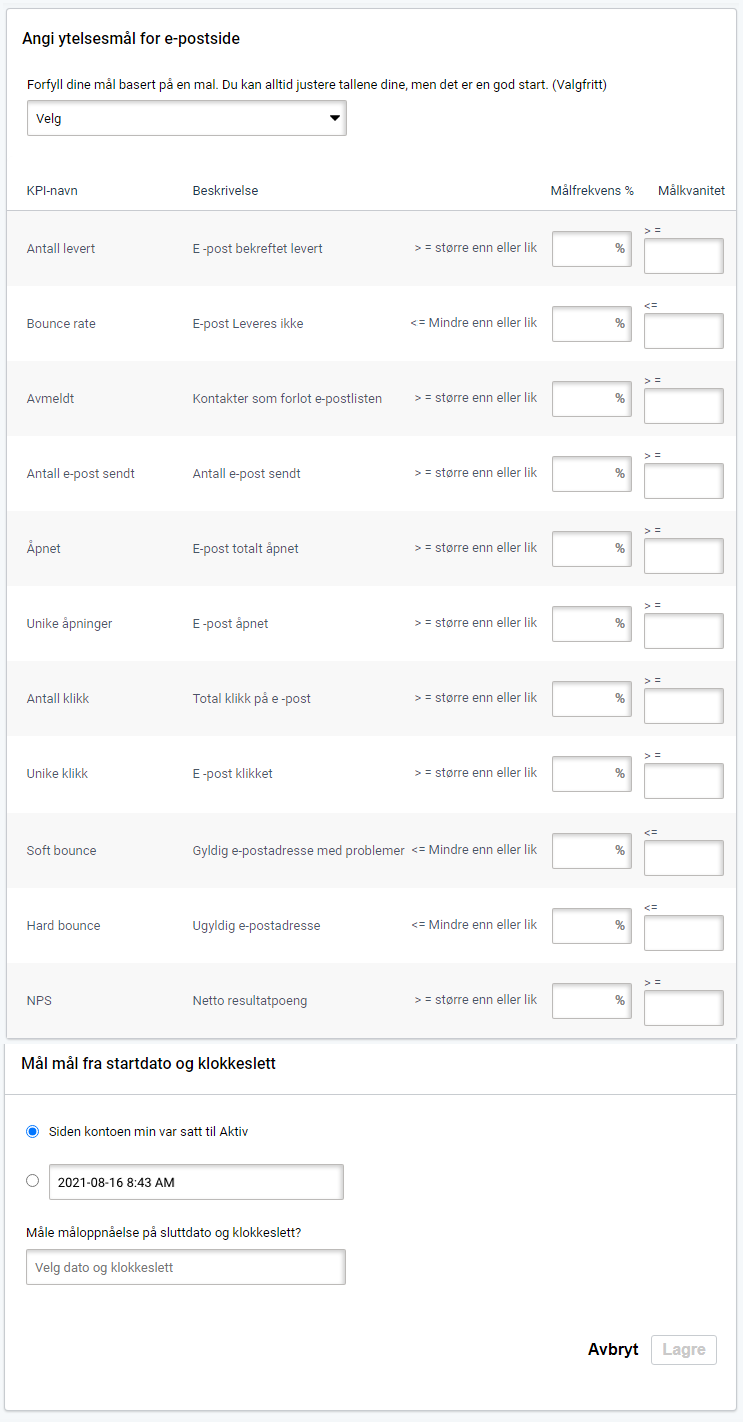
Du kan:
- Angi KPI-enes performance-mål manuelt, eller
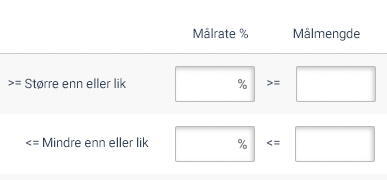
- Autofyll KPI performance-målene ved hjelp av en forhåndslagret Målmal (som vist i skjermbildet nedenfor). Disse malene er ment å være et utgangspunkt. Du kan alltid redigere oppføringene i henhold til egne krav.
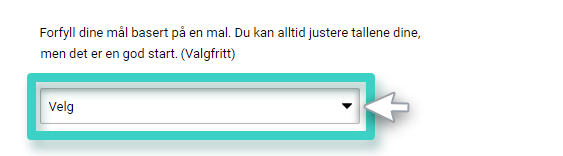
Angi start- og sluttdatoene du vil måle ytelsen til e-postsendingen mellom, og klikk Lagre .
Voila, du har satt ytelsesmål for e-post sendingen din og nå som du har satt målene du ønsker å oppnå kan du lene deg tilbake og la oss holde øye med dem!
For gangene du ønsker å evaluere sendingsytelsen, naviger til Innsikt-delen og kontroller om e-postsendingen din har holdt tritt med de fastsatte målene !
